MÁY TÍNH CÔNG NGHIỆP
Cách Cài Đặt Địa Chỉ IP Tĩnh Cho Máy Tính Windows Nhanh Chóng
Cài đặt địa chỉ IP tĩnh cho máy tính Windows là giải pháp giúp đảm bảo kết nối mạng ổn định và dễ dàng quản lý trong các hệ thống mạng nội bộ. Việc thiết lập IP tĩnh đặc biệt quan trọng khi bạn cần chia sẻ dữ liệu, sử dụng máy tính làm máy chủ, kết nối máy in qua mạng hoặc cấu hình các dịch vụ từ xa. Bài viết này sẽ hướng dẫn cách cài đặt địa chỉ IP tĩnh cho máy tính Windows một cách chi tiết, dễ hiểu và phù hợp cho cả người mới bắt đầu.
Khái niệm về địa chỉ IP tĩnh là gì?

Trong mạng máy tính, địa chỉ IP được ví giống như địa chỉ nhà. Tại đây, các thiết bị dễ dàng nhận diện và liên lạc với nhau trong cùng một mạng cục bộ (LAN). Thường máy tính sẽ được cấp phát IP động, tức là địa chỉ IP sẽ thay đổi mỗi lần bạn khởi động hoặc kết nối lại mạng. Tuy nhiên, trong nhiều trường hợp, việc sử dụng IP tĩnh – địa chỉ IP được thiết lập thủ công và cố định – sẽ mang lại nhiều lợi ích vượt trội như:
Kết nối dễ dàng với các thiết bị sử dụng IP riêng, đặc biệt là các ứng dụng hoặc thiết bị mạng đời cũ không tương thích tốt với IP động.
Hỗ trợ chuyển tiếp cổng (Port Forwarding) qua router một cách hiệu quả, tránh lỗi do IP thay đổi. Điều mà nhiều router không xử lý tốt với IP động.
Khắc phục lỗi WiFi bị giới hạn kết nối (Limited Access), thường xảy ra khi địa chỉ IP không được cấp phát chính xác.
Truy cập và chia sẻ dữ liệu giữa các máy trong mạng LAN dễ dàng hơn, vì IP cố định giúp các máy luôn nhận diện đúng với nhau.
Xem nhanh top 6 máy tính công nghiệp tốt được nhiều người tin dùng tại ATPro
Hướng dẫn cách cài đặt địa chỉ IP tĩnh cho máy tính Windows
Bằng Command Prompt
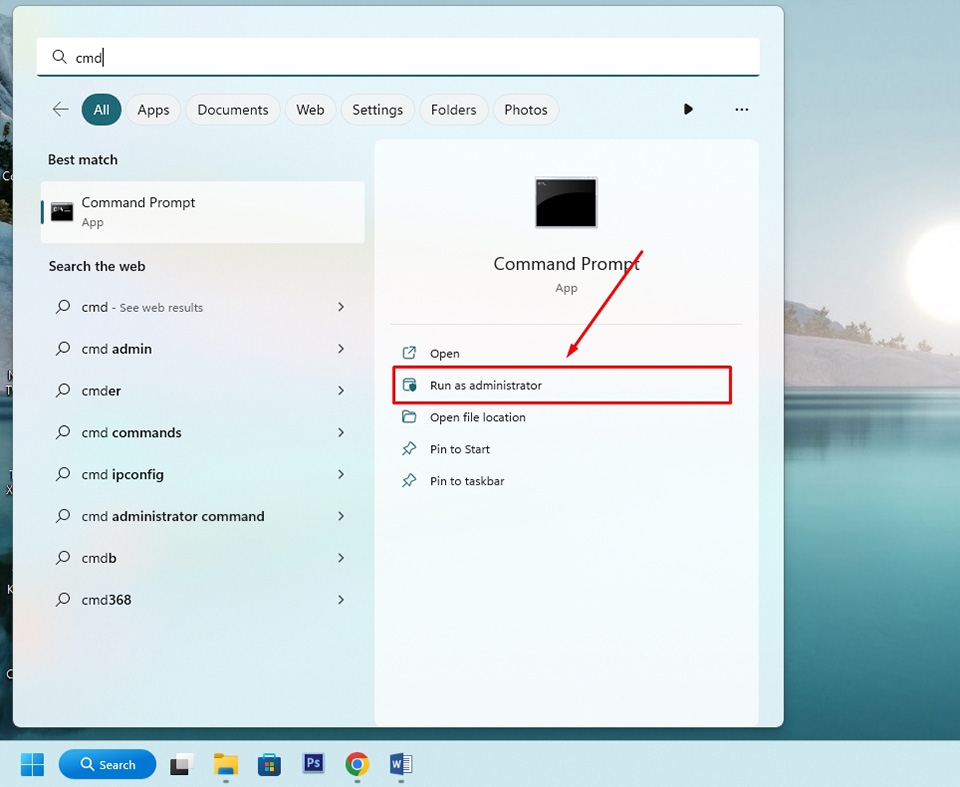
Bước 1: Hãy mở Command Prompt dưới quyền quản trị viên
Nhấn phím Windows trên bàn phím và gõ “cmd” và chọn “Run as administrator” để mở Command Prompt với quyền quản trị.
Nếu có cửa sổ xác nhận, hãy chọn “Yes”.
Bước 2: Xem cấu hình mạng hiện tại
Nhập lệnh “ipconfig /all” sau vào cửa sổ Command Prompt rồi nhấn Enter:
Ghi lại thông tin quan trọng:
- Tên bộ điều hợp mạng (ví dụ: Ethernet, Wi-Fi…)
- Địa chỉ IPv4
- Subnet Mask
- Default Gateway
- DNS Servers
Bước 3: Thực hiện thiết lập địa chỉ IP tĩnh
Dùng lệnh sau để cấu hình IP tĩnh và nhấn Enter:
netsh interface ip set address name=”Ethernet” static 192.168.1.32 255.255.255.0 192.168.1.1
Trong lệnh:
“Ethernet” là tên bộ điều hợp mạng (thay bằng tên bạn đã ghi ở Bước 2).
Đổi 192.168.1.32 255.255.255.0 thành 192.168.1.1 bằng địa chỉ IP của máy tính, Subnet Mask và Default Gateway tương ứng với mạng cục bộ.
Bước 4: Cài đặt DNS chính
Tiếp tục nhập lệnh: “netsh interface ip set dns name=”Ethernet” static 192.168.1.1″
192.168.1.1: là địa chỉ máy chủ DNS chính.
Bước 5: Cài đặt DNS phụ (Google DNS chẳng hạn)
Hãy tiến hành nhập lệnh sau để đặt địa chỉ máy chủ DNS (DNS Servers) và nhấn Enter:
netsh interface ip set dns name=”Ethernet” static 192.168.1.1
Trong lệnh, thay đổi Ethernet bằng tên bộ điều hợp mạng và 192.168.1.1 bằng địa chỉ máy chủ DNS của mạng.
Bước 6: Đặt địa chỉ máy chủ DNS thay thế
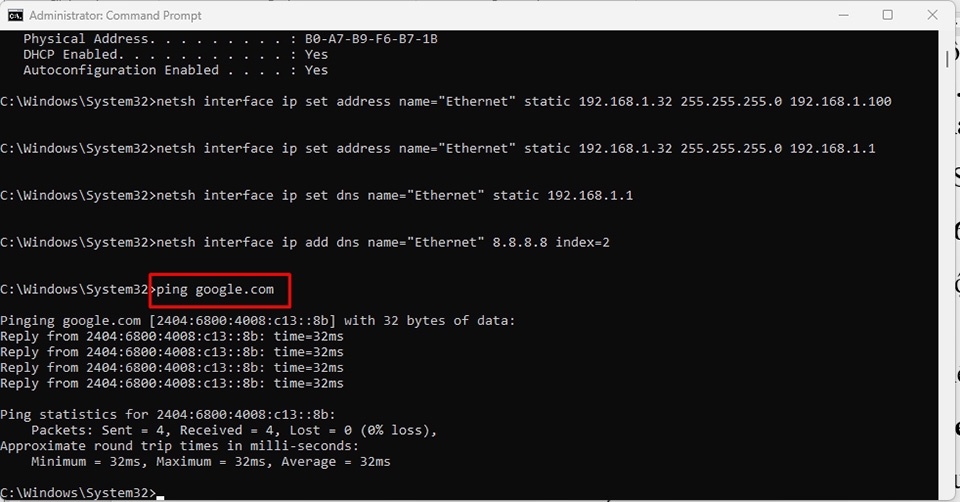
Sau khi đã cấu hình địa chỉ IP, subnet mask và gateway, bạn có thể thiết lập thêm máy chủ DNS thay thế để tăng độ ổn định khi truy cập mạng. Mở Command Prompt với quyền quản trị (Admin) và nhập lệnh sau:
netsh interface ip add dns name=”Ethernet” 8.8.8.8 index=2
Trong lệnh, cần thay đổi Ethernet bằng tên của bộ điều hợp và 8.8.8.8 bằng địa chỉ máy chủ DNS thay thế.
Bằng Settings
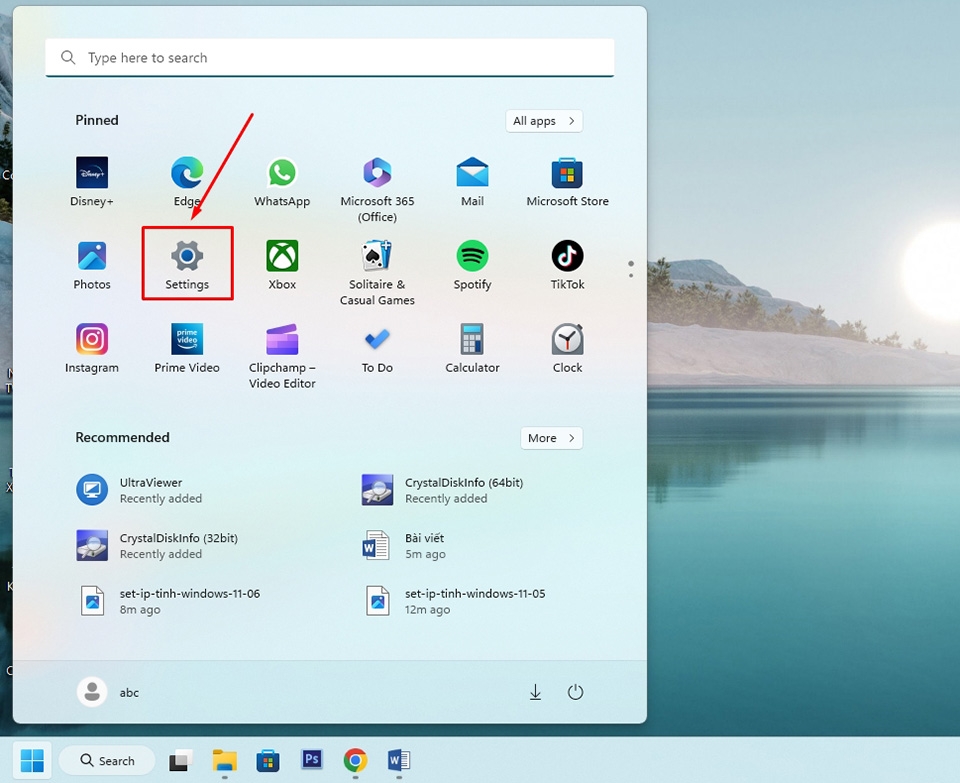
Bước 1: Mở ứng dụng Settings
Nhấn tổ hợp phím Windows + I, hoặc
Nhấn phím Windows, tìm Settings trong menu Start.
Bước 2: Truy cập cài đặt mạng
Nhấn chọn Network & Internet ở cột bên trái.
Nhấn vào Ethernet hoặc WiFi (tùy kết nối hiện tại).
Bước 3: Chỉnh sửa IP
Cuộn xuống, nhấn nút Edit bên cạnh mục IP assignment.
Bước 4: Thiết lập IP tĩnh
Trong hộp thoại hiện ra:
Chọn Manual từ danh sách.
Bật IPv4.
Nhập:
- IP address: Ví dụ 192.168.1.100
- Subnet mask: 255.255.255.0
- Gateway: 192.168.1.1
- Preferred DNS: 8.8.8.8
- Alternate DNS: 8.8.4.4
Nhấn Save để lưu cấu hình
Xem thêm: VPN Là Gì? Tìm Hiểu Mạng Riêng Ảo – Virtual Private Network
Lời kết
Việc cài đặt địa chỉ IP tĩnh cho máy tính Windows là một thao tác cần thiết trong nhiều trường hợp như cấu hình hệ thống mạng nội bộ, thiết lập máy chủ hoặc đảm bảo kết nối ổn định cho các thiết bị mạng. Hãy chọn phương pháp phù hợp – sử dụng giao diện Settings trực quan hoặc lệnh trong Command Prompt – để kiểm soát tốt hơn cấu hình mạng của bạn. ATPro Corp chúc bạn thao tác thành công!
Tham khảo ngay các sản phẩm đang được bán chạy nhất tại ATPro

ATPro - Cung cấp phần mềm SCADA, MES, quản lý điện năng, hệ thống gọi số, hệ thống xếp hàng, đồng hồ LED treo tường, đồng hồ đo lưu lượng, máy tính công nghiệp, màn hình HMI, IoT Gateway, đèn tín hiệu, đèn giao thông, đèn máy CNC, bộ đếm sản phẩm, bảng LED năng suất, cảm biến công nghiệp,...uy tín chất lượng giá tốt. Được khách hàng tin dùng tại Việt Nam.
















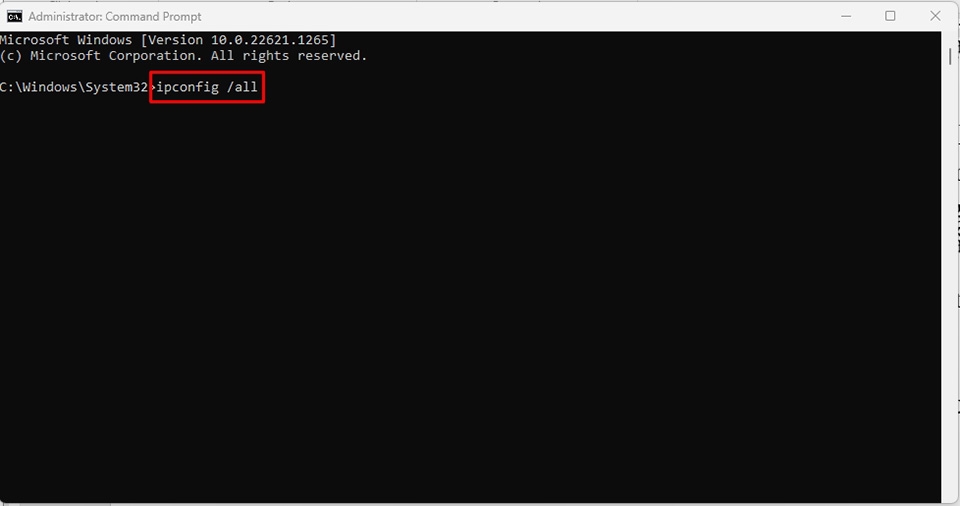
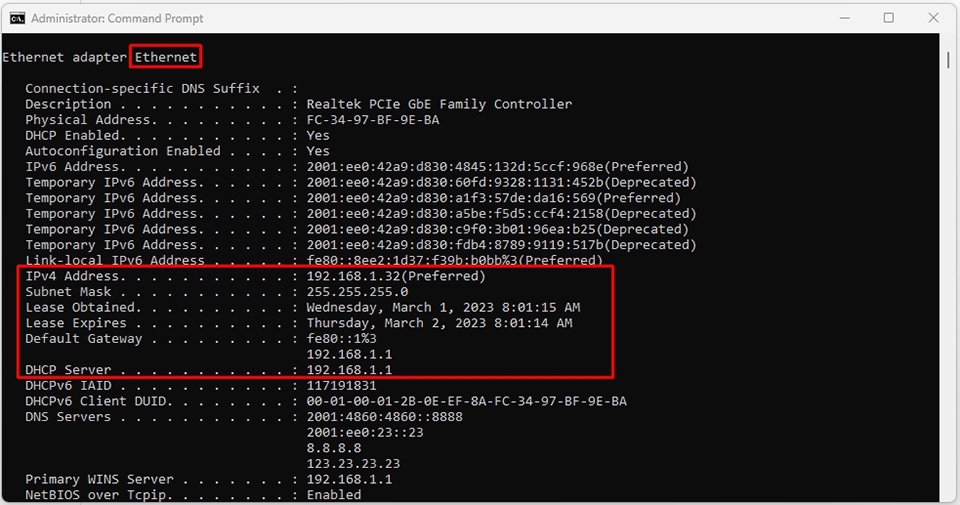
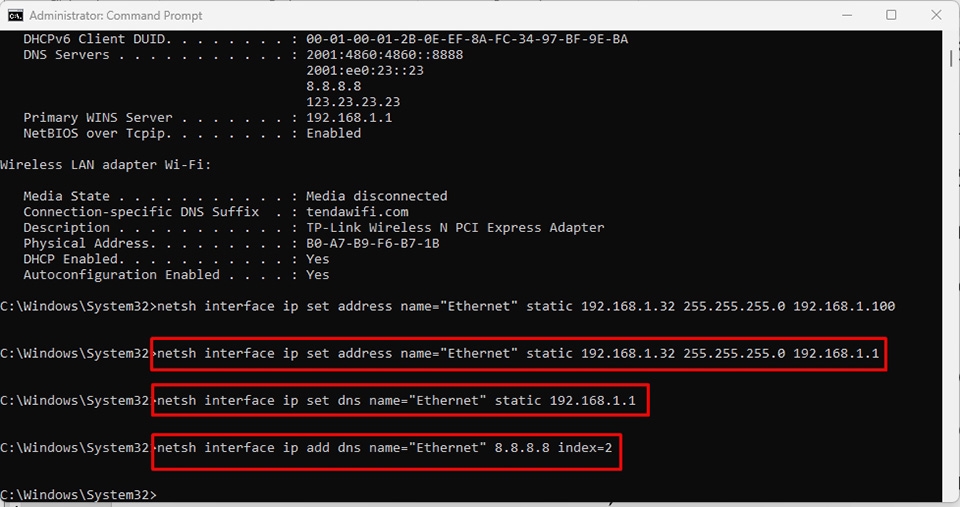
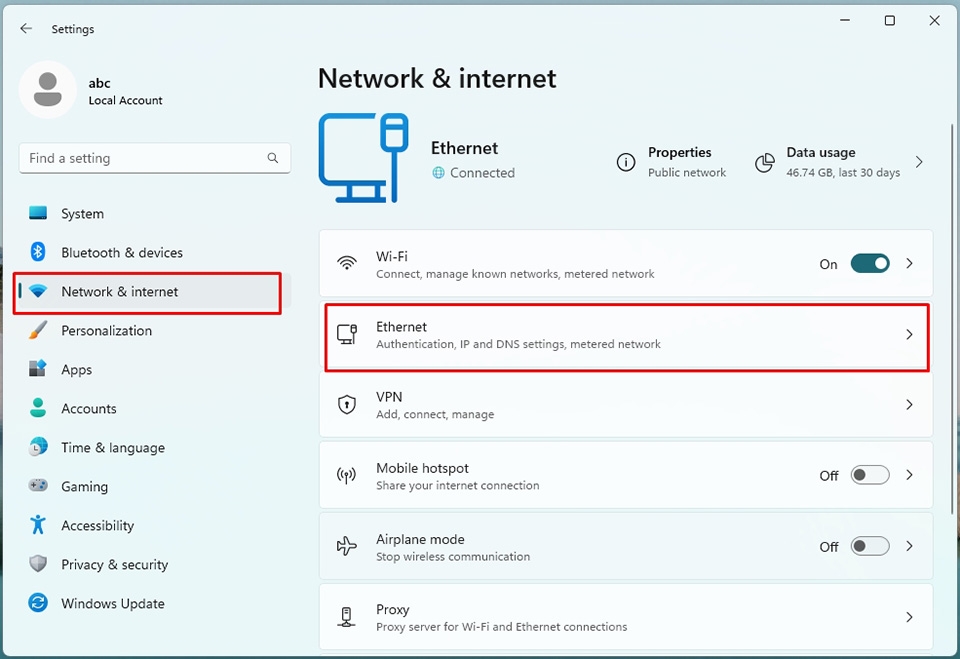
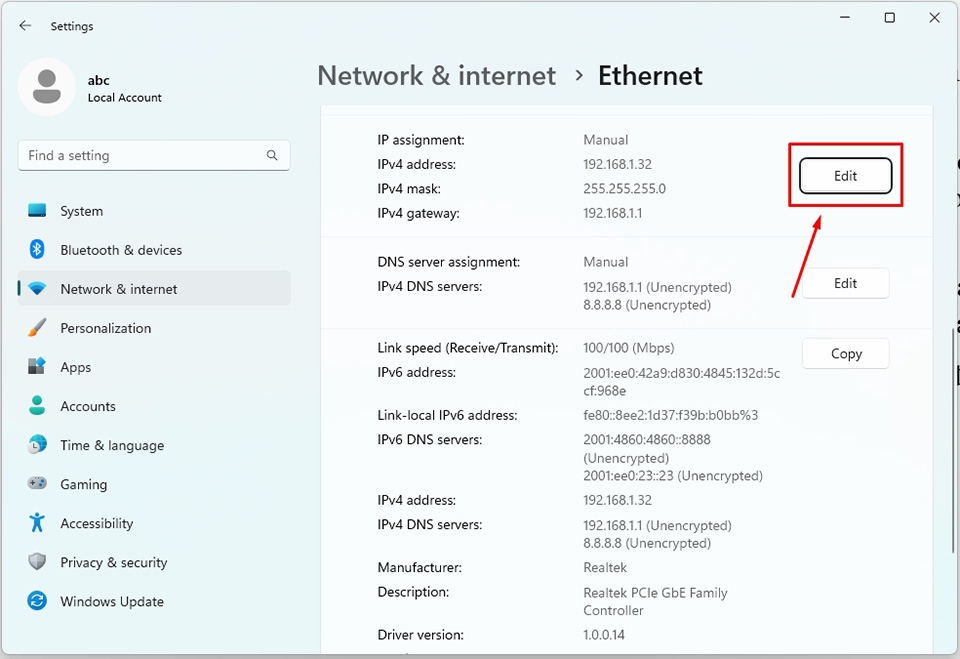
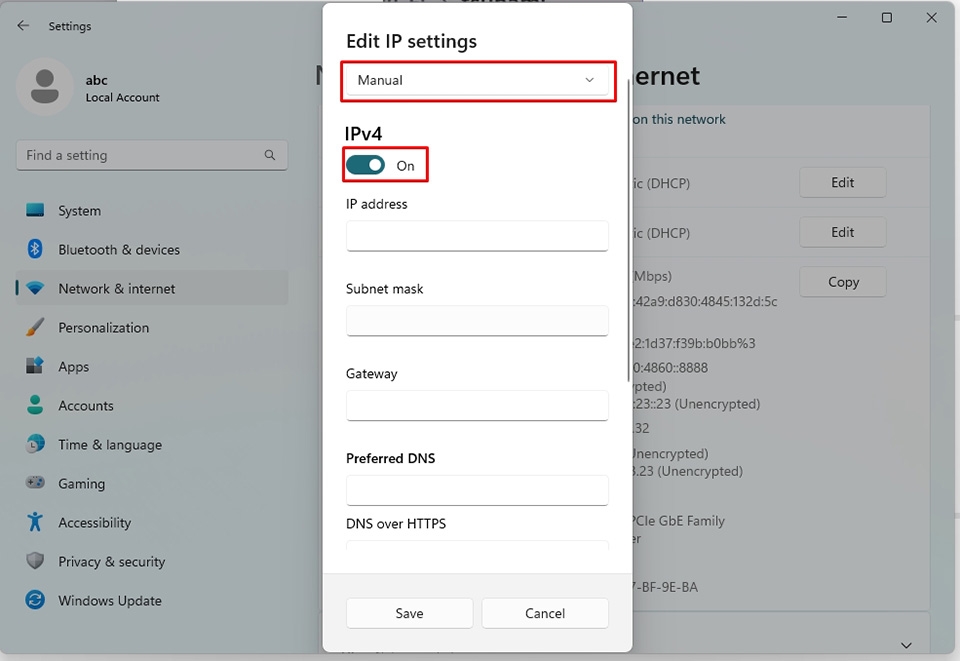















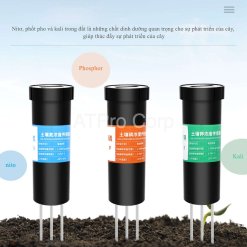








Bài viết liên quan
Máy tính bảng công nghiệp tốt dành cho các chuyên gia kỹ thuật
Khác với những chiếc tablet thông thường dùng trong văn phòng hay giải trí, máy [...]
Th8
Bảng điều khiển công nghiệp màn hình cảm ứng Industrial Panel PC
Nhu cầu tự động hóa quy trình sản xuất ngày càng trở nên cấp thiết, [...]
Th8
Máy Tính Bảng Công Nghiệp Cho Công Trường
Với khả năng hoạt động bền bỉ trong môi trường khắc nghiệt, xử lý dữ [...]
Th8
Máy Tính Bảng Kiểm Kho Công Nghiệp Giải Pháp Cho Sản Xuất
Máy tính bảng kiểm kho công nghiệp, với khả năng kết nối linh hoạt, xử [...]
Th8
Nên Mua Máy Tính Bảng Công Nghiệp Windows Nào Chất Lượng Nhất Hiện Nay.
Hiện nay, máy tính bảng sử dụng hệ điều hành Windows trở nên phổ biến [...]
Th8
Tip mua máy tính bảng công nghiệp nào giá tốt, độ bền cao
Ngày nay, làm việc trên máy tính bảng công nghiệp đang trở thành xu hướng [...]
Th8